搜狗浏览器怎么截长图-搜狗浏览器截长图的方法
原创今日,随着人工智能技术的高速发展和广泛应用,搜狗搜索凭借自主研发的ai算法,不断优化搜索引擎性能,深度理解用户搜索意图,实现精准、高效的搜索体验。为了帮助大家更深入地了解搜狗浏览器的特色功能,php小编鱼仔特意整理了关于搜狗浏览器截长图方法的详细攻略。以下内容将为大家一一解答:搜狗浏览器如何截取长图?有哪些具体步骤?快来一探究竟吧!
第一步
启动搜狗浏览器。在浏览器页面右上角找到“...”图标(也称为“更多扩展”或“菜单”图标)。点击该图标,从下拉菜单中选择“获取”(或类似的选项,具体名称可能因版本而异,以实际显示为准),进入搜狗扩展中心。
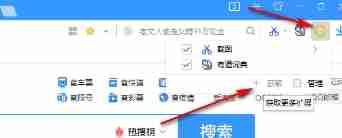
第二步
在搜狗扩展中心页面,浏览或搜索“截图”插件。找到合适的截图插件后,点击“添加”按钮将其添加到浏览器中。
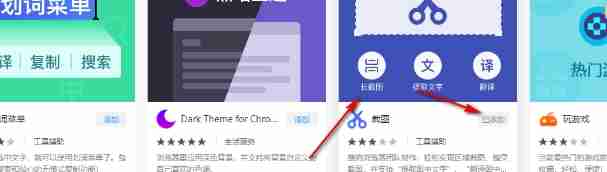
第三步
打开需要截图的网页。在浏览器工具栏中找到新增的截图工具图标。这通常是一个相机图标或类似的图形。点击截图工具图标,然后从弹出的菜单中选择“截屏”或“隐藏浏览器窗口截屏”选项。
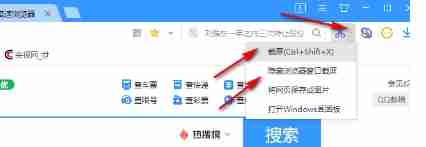
第四步
在网页上选择你想要截图的初始区域。在截图工具栏中找到“长截图”或“滚动截图”的按钮(具体名称可能因插件而异)。点击该按钮,然后根据你的需求,在截图框内滑动鼠标滚轮或拖动截图框以选择下方需要继续截取的区域。在页面右侧或截图工具栏附近,你将看到当前长截图的内容预览。

第五步
当你完成所有需要截取的区域后,点击工具栏上的“√”图标(或类似的确认按钮)来完成截图。根据插件的不同,你可能需要选择保存截图的位置、格式以及命名方式。点击“保存”或类似按钮,将长截图保存到你的电脑中。
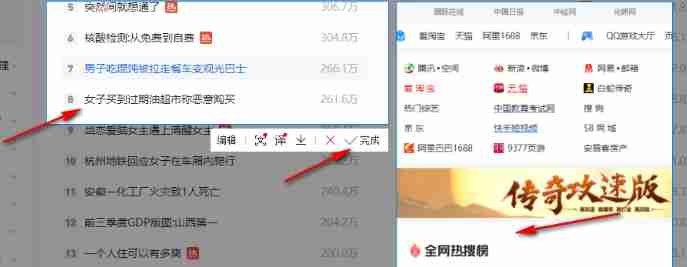
以上就是搜狗浏览器怎么截长图-搜狗浏览器截长图的方法的详细内容,更多请关注IT视界其它相关文章!
 IT视界
IT视界



 豫公网安备41012202000391号
豫公网安备41012202000391号